PROGRESS – MOD HOTEL– CLİENT AYRINTILI KURULUM
-Hazırlık-
Merhaba Bu yazımda Sizlere MOD HOTEL Client tarafının kurulum uygulamasından bahsediyor olacağım. Biz kuruluma başlamadan önce Mod Serverinizin kurulu olduğunu, Aynı Network’ den sunucuya erişiminiz de sorun yaşamadığınızı farz ederek yol alacağız, bir sonraki postta ModServer Kurulumunu ayrıntıları ile verilecektir.
Öncelikle Server-imize ulaşımımız var mı kontrol etmeliyiz. Sunucumuza Yani MODSERVER’ a Ping atacağız. (Ping atmak bir sunucunun aktif durumda olup olmadığını kontrol etmenin en kolay yollarından biridir. Ping sadece bu amaçla değil, bir web sitesinin ip adresini görmek gibi bir çok nedenlerle kullanılır.)
Bilgisayarınızdan komut istemini acınız. Başlat-Programlar-Donatılar-Komut İstemi) yada Klavyenizden Windows tuşu ve R tuşuna birlikte basıp açılan çalıştır penceresine CMD komutunu yazarak da komut istemini açabilirsiniz. Yâda “örn: Win+R”
Komut istemine aşağıdaki örnekte olduğu gibi Server adı yâda Server ait numarasını yazarak, “Örn: ping modserver” Eğer komutun sonunda -t parametresi kullanırsanız sürekli ping atmaya devam eder. Bu durumda pingi durdurmak icin Ctrl+C komutunu kullanmalısınız. Örn: ping 192.168.1.2 –t
Biz Ping 192.168.0.3 komutunu kullanacağız.
Ping sonucu size aşağıdaki gibi bir sonuç vermelidir.
- Yukarıdaki sonuçtan bizim anlayacağımız Sunucuyla aynı Network’ deyiz ve ulaşabiliyoruz.
-Sorun İhtimalleri-
- Bazı durumlarda Ana bilgisayara bağlanılamadığını belirten bir sonuç da alabilirsiniz. Bu gibi durumda sunucunuz ile aynı networkte olmaya, sunucunun ipsinin sabitlenmiş olmasına dikkat etmelisiniz. Aynı anda iki farklı Ethernet kartı kullanıyorsanız Örn: “Wireles Kartı ve Ethernet Kartı” yani hem farklı bir ağdan wi-fi ye bağlıysanız ve kablolu internetinizde takılıysa sunucu hangi ağda ise diğer tarafı kurulum sonlanıncaya kadar geçici olarak durdurmalısınız.
- Bazı durumlarda DHCP Sunucunuz ayarlanmamış ve aktif olduğunuz ağda DHCP dağıtmıyor olabilir böyle durumlarda kendinize alakalı kartınızın ip’sini sabitlemenizi öneririm.
-Map Yapmak-
Sonraki İşlemimizin adı Sunucuya Map olmak “Network mapping”
Yine Klavyeniz-den Windows tuşu ve R tuşuna birlikte basıp açılan çalıştır penceresine
1 ) \\Server-adı yâda ip adresi yazarak acılan klasörlerde zaten paylaşımda olan Openmod Klasörüne bağlan yapabilir…



Bu işlem için ekranda gördüğünüz gibi \\Sunucunuzunİp'si\openmod Yazmalısınız. Artık Bağlandınız Bu pencereyi kapatıp Bilgisayarım içerisinden Bağlantınızı Z:/ olarak Sürücünüzü görebileceksiniz!
Yada
Masa üstündeki Bilgisayarım simgesine sağ tıkladıktan sonra Ağ sürücüsüne bağlan tıklanır, Acılan Pencereye aşağıdaki gibi;Ağ tarafında işlem yapacağınız zaman Sunucunuz sizden Admin bilgilerinizi sorabilir, Bu kullanıcı bilgileri herkesin kendi adına başta ayarlarsanız ileride LOG takibi acısından size avantaj sağlayacaktır
Sonra otomatik olarak acılan yukarıdaki bu pencereyi kapatıp masa üstümüzden Bilgisayarım içerisine girelim! Bu tarafta işimiz kalmadı.
-Progress Kurulum-
“Şimdi Bilgisayarım içerisine girelim, zaten Z:\ Sürücünün görüyor olacaksınız." Aşağıdaki yolu izleyerek kurulumu başlatalım
Yada isterseniz! Windows tuşu ve R tuşuna birlikte basıp açılan çalıştır penceresine yazalım! Z:\modwin-setup\OpenEdge 10.2A
Kurulumum Sihirbazımız Hazırlanıyor!
Aktif Bilgi İşlem tarafından, tarafınıza verilen seri numaraları girilir. Yada dosya lisans dosyası gönderilmiş ise göz at kısmından kök klasörün içerindeki aldığınız lisansa uygun .lic uzantılı dosya bulunarak lisanslama işlemi gerçekleşir.

Next aktif olacaktır. Sonrasında NEXT, NEXT, NEXT, NEXT TIKLANARAK ilerlenir.
SONIC ve WEBSPEED TiKLERI KALDIRILMALIDIR.
DEFAULT LANGUAGE = ENGLISH INTERNATIONAL
× ENGLISH INTERNATIONAL × TURKISH
NEXT
GELEN INTERNATIONAL SETTINGS EKRANINDA NUMBER FORMAT: 1.234,56 (period-comma) OLARAK DÜZELTİLİP NEXT, NEXT, NEXT FINISH, YES TIKLANIR
Böylece ilk kurulumuz bitti yanız henüz hazır degiliz. CRYSTALEndUser adında kurmamız gereken bir uygulamamız daha var bu program olmadan raporlamalar sıkıntı yaratacaktır.
—CRYSTALEndUser Kurulumu—
“Z:\MODWIN-SETUP\CRYSTALEndUser\SETUP. EXE” Yolunu izleyerek kurulumu yönetici olarak başlatıyoruz. Aşağıdaki ekranlardaki gibi herhangi bir ayarı değiştirmeden Next ile kurulumu tamamlıyoruz.
-Modwin Kurulum-
—OCX KURULUMU—
Özellikle 64x İşletim sistemi kullananların bu bölüme dikkat etmesi gereken en önemli yer burasıdır. Öncelikle MANUEL olarak Z:\MODWIN\BAT\OCX.BAT klasörünüzü C bölümümüze Kopyalamalı sonrada CMD komut satırına yönetici olarak düşerek kök klasöre gitmeli ve ocx.bat dosyasını çalıştırmalısınız. Bu yöntem ocx.bat dosyasında yazan komutları uygulayacaktır.
Bilgisayarınız 64x Degilse Komutlara 64 eklemeniz gerekmez. cd.. cd.. cd ocx ocx Enter
Ocx.bat Dosyasının içeriği aşağıdaki gibidir;
- copy openmod.ex_ c:\windows\openmod.exe
- copy analogSaat.ocx c:\windows\SysWow64
- copy md5.ocx c:\windows\SysWow64
- copy taskPanel.ocx c:\windows\SysWow64
- copy mscomctl.ocx c:\windows\SysWow64
- copy mscal.ocx c:\windows\SysWow64
- copy tables.ocx c:\windows\SysWow64
- copy chartdir41.dll c:\windows\SysWow64
- copy aspapi.dll c:\windows\SysWow64
- copy comchartdir.dll c:\windows\SysWow64
- copy chartviewer.ocx c:\windows\SysWow64
- copy forchart.ocx c:\windows\SysWow64
- copy agenda.ocx c:\windows\syswow64
- regsvr32.exe c:\windows\SysWow64\mscomctl.ocx
- regsvr32.exe c:\windows\SysWow64\mscal.ocx
- regsvr32.exe c:\windows\SysWow64\taskPanel.ocx
- regsvr32.exe c:\windows\SysWow64\md5.ocx
- regsvr32.exe c:\windows\SysWow64\analogSaat.ocx
- regsvr32.exe c:\windows\SysWow64\tables.ocx
- regsvr32.exe c:\windows\SysWow64\aspapi.dll
- regsvr32.exe c:\windows\SysWow64\comchartdir.dll
- regsvr32.exe c:\windows\SysWow64\chartviewer.ocx
- regsvr32.exe c:\windows\SysWow64\forchart.ocx
- regsvr32.exe c:\windows\syswow64\agenda.ocx
–Veri Kaynakları ODBC Kurulum–
OCX kurulumumuz tamamlandıktan sonra yine aynı ekranda 64x İşletim sistemi kullanıyorsak odbc64 komutunu çalıştıracağız.
32x İşletim sistemi kullanıyorsak sadece odbc yazıp Enter'lamamız yeterli olacaktır!
Karşımıza Cıkan ODBC Veri kaynağı yöneticisi ekranında Ekle tıklandıktan sonra Progress OpenEdge 10.2A Driver Seceneğinibulup Son tıklanacak, Fakat 64X işletim sistemlerinde bu hazır gelmez, böyle bir durumda http://www.modhotel.com/mod/setup/odbc64-102a.reg adresinden bize lazım olan Reg dosyasını indirip kurmamız gerekmekte!
Z:\modwin\bat\font klasörünün içerisindeki font' larımız C:\WINDOWS\FONTS KLASÖRÜNE KOPYALANIR.(isterseniz denetim masasından da ayn işlemi yapabilirsiniz)


-Kısa yolların masa üstüne taşınması ve düzenlenmesi-
Aslında burada ODBC Veri Kaynagının ayarlarını yaparken ne kullandıysak onu yazmalıyız! Ben İp kullanmayı sevdiğim içinip yazdım en azından DNS Server bide adı editleme zahmetine sokmuyorum, ama bir sebepten ip yazmak istemezseniz de Sunucunuzun adını yazmanız gerekmektedir. Tabi bu durumda ODBC tarafına da Sunucunun tam adını yazmanız gerekmektedir. Yalnız ip iyidir daha hızlı çalışır...
Son olarak Bu ekranı karşılaya bilirseniz her şey tamam demektir.
Şimdiden Kolaylıklar Diliyorum…

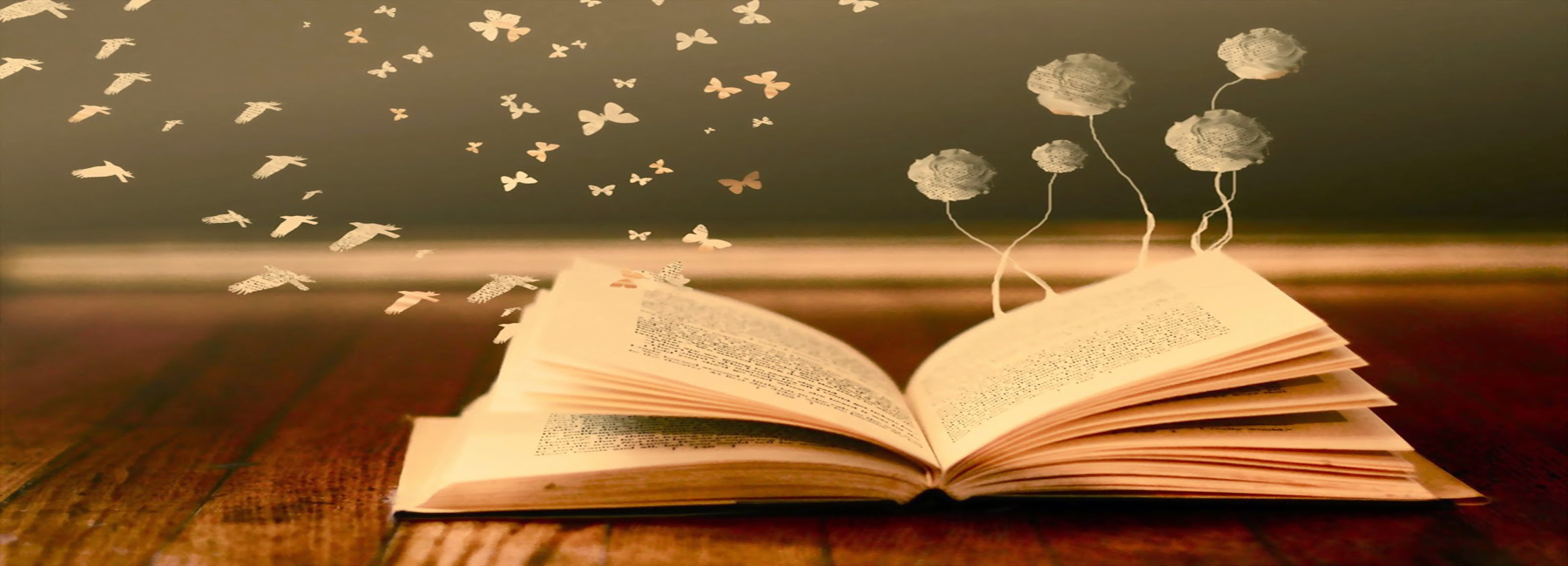











































































ilk Bilgi İşlem tecrübelerimi yaşarken profesyonel otel destek yazılımı olan modotelin kurulumunu ilk defa destek almadan tamamladım. Üstad en ince ayrıntısına kadar özenle bu kadar iyi açıklanırdı. Sizin sayenizde ilk deneyimimde hiç sorun yaşamadım elinize emeğinize sağlık. Teşekkürler…